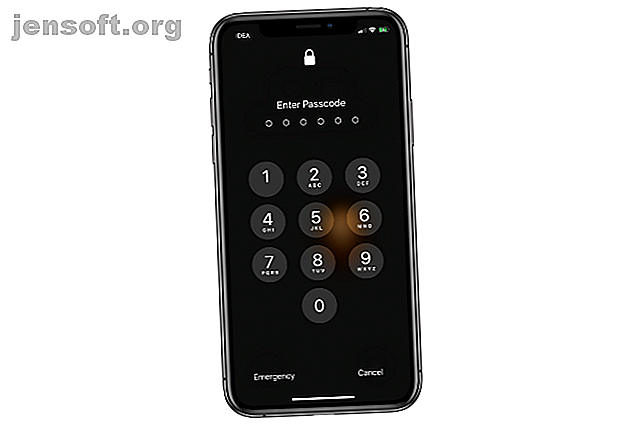
Glemt passordkoden din for iPhone eller iPad? Slik tilbakestiller du passordet!
Annonse
Glemte du passordskoden din for iPhone eller iPad? Det kan være en frustrerende opplevelse.
Lås opp det gratis juksearket for iPhone og iPad-snarveier nå!
Dette vil registrere deg på vårt nyhetsbrev
Skriv inn låsen for e-postMed utbredelse av Face ID og Touch ID på de nyeste iPhone-modellene, er ikke passordkodene like utbredt som de en gang var. Ettersom du er mindre vant til å legge den inn nå, øker sjansen for å glemme passordet betydelig.
Hvis iPhone eller iPad viser en feilmelding som sier at noe som om iPhone er deaktivert, prøv igjen om 5 minutter eller iPhone er deaktivert, koble til iTunes, det er ikke nødvendig å få panikk. Du kan gjenopprette enheten din og kanskje til og med gjenopprette dataene.
Først: Prøv å bruke dette tipset for å huske passordet ditt

Det høres kanskje opplagt ut, men før vi dykker inn i disse metodene, kan du prøve å huske passordet ditt med et viktig tips i tankene. Det kan redde deg fra bryet med å måtte utforske andre måter å fjerne passkoden på.
Det er en vanlig misforståelse at iPhone bare bruker firesifrede passordkoder. Det er fornuftig at du kanskje ikke vet dette, da alternativet ligger begravet i Innstillinger- appen. Når det viser seg, kan du også angi en tilpasset lengdekode eller til og med et fullt alfanumerisk passord som du vil bruke på et nettsted.
Dermed er det mulig at du kanskje har angitt en tilpasset numerisk eller alfanumerisk passord, men bare prøver å huske potensielle firesifrede tall. Prøv å huske passordet ditt med dette økte omfanget av sifre. Vær imidlertid forsiktig, da du skriver feil passord seks ganger på rad, deaktiverer iPhone-en din.
Hvis det ikke ser ut til å fungere, eller iPhone eller iPad allerede er deaktivert, er det ingen grunn til bekymring. La oss se på noen av måtene å tilbakestille passordskoden til iPhone eller iPad på.
Hva betyr feilmeldingene?

Hvis du ikke har tilgang til iPhone eller iPad, kan det hende du ser noen få forskjellige versjoner av en feilmelding. Det er to hovedtyper av feilmeldinger: iPhone er deaktivert, prøv igjen om X minutter og iPhone er deaktivert, koble til iTunes .
Den første feilmeldingen vises etter fem påfølgende feilforsøk på å oppgi passordet. Etter dette, med hvert forsøk, vil enheten låse deg ut i lengre perioder. Etter det niende forsøket blir du sperret inne i 60 minutter.
Enheten din vil låse deg helt ut etter 10 forsøk. Det er når du vil se at iPhone er deaktivert, koble til iTunes- meldingen.
Når din iPhone eller iPad forteller deg at den er deaktivert og du trenger å koble til iTunes, har du dessverre tapt kampen. Den eneste måten å få det tilbake til livet nå er ved å tilbakestille det ved hjelp av iTunes.
Hva gjør du hvis du glemmer passordet ditt? tilbakestille
Apple gjør det klart at den eneste måten å fikse et glemt iPhone-passord er å tilbakestille iPhone eller iPad til fabrikk. Slik fabrikker du tilbakestilling av iPhone og iPad Hvordan fabrikkinnstiller du iPhone og iPad. Slik gjør du det enkelt å sikkerhetskopiere, tilbakestille og gjenopprette data fra iOS-enheten. Les mer . Med mindre du har laget en sikkerhetskopi før du glemte passordet, er det virkelig ingen måte å lagre telefonens nåværende data på.
Men hvis du nylig har sikkerhetskopiert din iPhone eller iPad til en datamaskin ved hjelp av iTunes, eller bruker iCloud, kan du få dataene tilbake etter tilbakestillingsprosessen.
1. Slik låser du opp en deaktivert iPhone / iPad ved hjelp av iTunes
Hvis du tidligere har synkronisert enheten din med iTunes, kan du bruke en nylig sikkerhetskopi for å gjenopprette iPhone / iPad og tilbakestille passordskoden. Slik sletter du enheten din ved hjelp av iTunes:
- Koble enheten din til datamaskinen du tidligere synkroniserte med.
- Åpne iTunes. Hvis iTunes slipper deg inn uten å be om en passordkode, kan du fortsette. Hvis det ber deg om et passord, kan du prøve å koble enheten til en annen datamaskin du kanskje har synkronisert med. Hvis du aldri har synkronisert med noen annen datamaskin, fungerer ikke denne metoden for deg. I så fall hopp til delen som forklarer gjenopprettingsmodus nedenfor.
- Vent til iTunes for å synkronisere enheten din og lage en sikkerhetskopi.
- Når synkroniseringen er fullført, klikker du på Gjenopprett iPhone og lar gjenopprettingsprosessen fullføre. Dette vil installere iOS fra grunnen av.
- Når det er fullført, skal iOS-installasjonsskjermen dukke opp på enheten din. Trykk her på Gjenopprett fra iTunes-sikkerhetskopien .
- Velg den siste sikkerhetskopien du vil gjenopprette fra.

Hvis du gjør det, vil du gjenopprette dataene dine til tidspunktet da du tok sikkerhetskopien. I tillegg fjerner den passordet, og gir deg sjansen til å sette opp en ny.
Hvis du har enda verre flaks og glemt dette passordet også, kan du sjekke hvordan du tilbakestiller et glemt passord for iTunes-sikkerhetskopi Glemt ditt iPhone-passord? Her er hva du kan gjøre Glemt ditt passord for iPhone-sikkerhetskopi? Her er hva du kan gjøre Glemt ditt iPhone-passord? Frykt ikke; Vi er her for å hjelpe deg med flere måter du kan klare å gjenopprette. Les mer . Vi har vist hvordan du gjenoppretter telefonen uten iTunes Hvordan gjenopprette eller tilbakestille en iPhone uten iTunes Hvordan gjenopprette eller tilbakestille en iPhone uten iTunes Lurer du på hvordan du gjenoppretter din iPhone uten iTunes? Her er en guide til tilbakestilling og gjenoppretting uten Apples programvare. Les mer hvis du trenger et alternativ.
2. Hvordan slette en iPhone / iPad ved hjelp av iCloud
Hvis du synkroniserer din iPhone / iPad via iCloud i stedet for iTunes, og du har Finn min iPhone aktivert Slik sporer og lokaliserer din iPhone ved hjelp av lokasjonstjenester Slik sporer og lokaliserer din iPhone ved hjelp av lokasjonstjenester Du kan spore din iPhone og dele eller finne sin plassering ved hjelp av funksjonen iPhone Location Services. Vi viser deg hvordan. Les mer på den låste enheten din, du kan slette iPhone / iPad ved å bruke iCloud. Du kan også bruke denne metoden hvis du ikke har fysisk tilgang til enheten din.
Merk at den låste enheten din må være koblet til Wi-Fi eller mobildata. Hvis det ikke er det, kan du åpne Kontrollsenter (sveip opp fra bunnen på iPhone 8 og tidligere; sveip ned fra øverste høyre hjørne på iPhone X eller nyere) for å slå disse.
I sjeldne tilfelle at du ikke har en aktiv internettforbindelse og har deaktivert tilgang til Kontrollsenter på låseskjermen, fungerer ikke denne metoden for deg. Heldigvis kan du fortsatt tilbakestille iPhone / iPad ved å bruke instruksjonene gitt i neste avsnitt.
Etter å ha bekreftet alle forutsetninger, sletter du iPhone / iPad ved hjelp av iCloud:
- Åpne iCloud-instrumentbordet på en datamaskin og logg deg på med Apple-ID-en din. Vi har sett på hvordan du tilbakestiller et mistet Apple ID-passord Glemt din Apple ID eller iCloud passord? 6 måter å tilbakestille den Glemte Apple ID eller iCloud passord? 6 måter å tilbakestille det Glemte iCloud-passordet ditt? Slik gjenoppretter du kontoen din hvis du har glemt Apple ID-passordet og ikke kan logge inn. Les mer også, forresten.
- Klikk på Alle enheter øverst, og velg deretter enheten.
- Klikk på Slett iPhone .

Enheten din vil slette seg selv eksternt, og dermed slette alt inkludert passord. På installasjonsskjermen kan du velge mellom å gjenopprette fra en iCloud-sikkerhetskopi eller å sette opp iPhone som ny . Velg den du vil ha, så kan du angi en ny passord.
Merk: Du kan også bruke Restore- metoden i iTunes, og deretter velge å gjenopprette fra iCloud under det første iOS-oppsettet hvis du vil.
3. Hvordan tilbakestille en iPhone / iPad ved hjelp av gjenopprettingsmodus
Hvis du aldri har synkronisert enheten din med iCloud eller iTunes, er sletting av enheten din med gjenopprettingsmodus det eneste alternativet. Hvis du gjør det, vil du slette dataene fra iPhone / iPad permanent og sette dem opp som nye. Slik sletter du iPhone / iPad ved hjelp av gjenopprettingsmodus.
Først kobler du iPhone til en datamaskin og åpner iTunes. Du må deretter trykke på en maskinvaretastkombinasjon for å gå inn i gjenopprettingsmodus, som varierer basert på din iPhone-modell. Her er et sammendrag fra vår guide om iPhone's gjenopprettingsmodus for hver enhetsklasse:
- På en iPhone 8, iPhone X eller nyere: Trykk og slipp Volum opp- knappen raskt. Trykk deretter og slipp raskt Volum ned- knappen. Til slutt, trykk og hold på Sideknappen til du ser skjermbildet for gjenopprettingsmodus.
- På en iPhone 7 eller iPhone 7 Plus: Trykk og hold inne side- og volum ned- knappene samtidig. Fortsett å holde dem til du ser skjermbildet for gjenopprettingsmodus.
- På en iPhone 6s og tidligere, iPad eller iPod touch: Trykk og hold inne både Hjem og Topp (eller Side ) knappene samtidig. Fortsett å holde dem til du ser skjermbildet for gjenopprettingsmodus.

Når du går inn i gjenopprettingsmodus, vil iTunes be deg om å enten Gjenopprette eller oppdatere iPhone. Klikk på Gjenopprett .

iTunes bør begynne å laste ned programvare for enheten din. Hvis nedlastingen tar mer enn 15 minutter, går iPhone automatisk fra gjenopprettingsmodus. Hvis dette skjer, bare gjenta trinnene ovenfor. Når prosessen er fullført, kan du sette opp iPhone og angi en ny passord.
Dessverre, uten sikkerhetskopi, vil dataene dine gå tapt.
Hvordan tilbakestille en deaktivert iPhone / iPad uten iTunes
Apple er stolte av at det verdsetter brukersikkerhet og personvern. Selv om det ikke er noe å benekte at Apples sikkerhetsinfrastruktur er helt topp, er det også sant at den ikke er skuddsikker. For eksempel brukte en utvikler en $ 500-boks for å utnytte en sårbarhet i iOS 10.3.3 og iOS 11 beta for å utføre et brute force-angrep og omgå låseskjermen.
Brute force-metoden kan ta dager å fungere, avhengig av passordets kompleksitet. Heldigvis oppdaterer Apple slike sårbarheter raskt.
Dette er den mest upraktiske metoden for å omgå passordet. Det er ikke bare på grunn av prisen på esken, men også fordi du må være veldig uheldig (heldig?) For å ha en sårbar versjon av iOS på telefonen. Hvis du har noen virkelig viktige data som du ikke har råd til å miste, men fortsatt trenger å tilbakestille passordet, kan du prøve det.
Hvis du ikke liker å bruke iTunes, kan du også bruke et tredjeparts verktøysett som dr.fones unlock-funksjon for å låse opp enheten din (så lenge du har deaktivert at Finn min iPhone). Appen kjører iPhone / iPad gjennom en lignende gjenopprettingsprosess ved å sette enheten i gjenopprettingsmodus og installere den nyeste versjonen av iOS.
Sørg for å gå gjennom tipsene våre for når iTunes ikke gjenkjenner iPhonen din. Erkjenner ikke iTunes din iPhone? Her er Fix! Erkjenner iTunes ikke din iPhone? Her er Fix! Finner du at iTunes ikke gjenkjenner iPhone? Slik løser du dette problemet med flere mulige rettelser. Les mer hvis det er hovedproblemet ditt.
Husk å alltid ta sikkerhetskopi
Nå som du har fjernet iPhone / iPad-passordet, er det på tide å gå tilbake til det grunnleggende og lære av denne opplevelsen. Her er hva du bør gjøre i ingen bestemt rekkefølge:
- Hold iOS oppdatert: Noen få brute-force bokser som utnytter en sårbarhet i iOS har dukket opp i det siste. Apple handler ofte raskt og oppdaterer sårbarhetene. Derfor er det best å holde iOS oppdatert på enheten din.
- Lag en sterk, men minneverdig passord: Et sterkt passord er ikke nødvendigvis vanskelig å huske.
- Hold enheten sikkerhetskopiert: Det viktigste er at du sikkerhetskopierer iPhone / iPad regelmessig og på flere måter. Det er en fryktelig opplevelse å miste dyrebare data.
Kom i gang med vår komplette guide til sikkerhetskopiering av iPhone / iPad Slik tar du sikkerhetskopi av iPhone og iPad Slik sikkerhetskopierer du iPhone og iPad Hva ville du gjort hvis du mistet iPhone i morgen? Du må ha en backup-plan, så viser vi deg hvordan du sikkerhetskopierer til iCloud eller iTunes. Les mer . Hvis du er nysgjerrig, har vi også sett på hvor iPhones er laget Hvor blir iPhones laget? Hvor lages iPhones? Noen gang lurt på hvor din iPhone er laget? Er det på en Apple-fabrikk i USA? Eller er iPhone konstruert i Kina? Les mer .
Bildekreditt: dimarik / Depositphotos
Utforsk mer om: iPad-tips, iPhone-tips, låseskjerm, passordgjenoppretting, smarttelefonsikkerhet, feilsøking.

